启用或禁用有关指向可疑网站的链接的安全警报
启用或禁用有关指向可疑网站的链接的安全警报
本文介绍当您使用的文档包含指向可疑网站的链接时或者当您尝试从可疑网站打开文件时可能存在的风险。Microsoft Office 2010 可通过信任中心中的设置帮助您抵御这些风险。
本文内容
启用或禁用有关指向可疑网站的链接的安全警报
在 Office 2010 中,默认情况下启用检测指向网站的可疑链接的功能。您可以关闭检测,这样就不会收到安全警报了,但我们不建议您这样做。
| 1. | 在 Office 程序中,单击“文件”选项卡。此时将显示 Backstage 视图。 |
| 2. | 在“帮助”下,单击“选项”。此时将显示“选项”对话框。 |
| 3. | 单击“信任中心”,然后单击“信任中心设置”。 |
| 4. | 单击“个人信息选项”。 |
| 5. | 在“个人信息选项”下,选中或清除“检查来自或链接到可疑网站的 Microsoft Office 文档”。 |
| 6. | 单击“确定”。 |
下图是信任中心的“个人信息选项”区域示例。
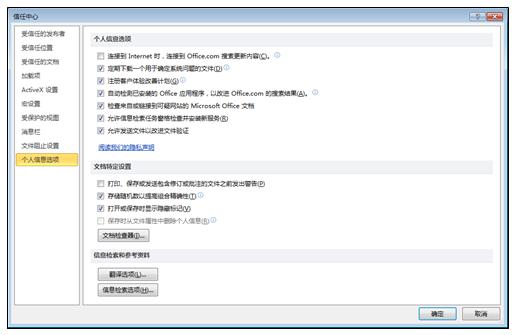
如何确定指向网站的链接是否可疑?
很难确定指向网站的链接是否可疑。但是,Office 2010 中的安全功能可避免因单击的链接指向具有恶意企图的网站而导致的问题。
下图是单击可疑链接时所出现的 Outlook 警告示例。
![44FQ~%J{1~D]NC_DU7}FAGH](hmfile_hash_b2d92483.jpg)
伪装攻击或欺骗网站
信任中心中的选项可保护您免遭恶意企图的侵害,例如,伪装攻击,这是使用其他语言的字母字符的网址。这些网址看似合法,但可能会打开具有恶意企图的网站。
例如,下面的网址看似合法,但您却看不出 microsoft.com 中的字母 i 是乌克兰语字母中的西里尔文字符:www.microsoft.com。
如何对警报消息做出响应
当您单击一个指向可能使用欺骗域名的网站的链接时,会出现一条警报消息。您可以选择访问该网站,也可以在该警报消息上单击“否”,建议您采用后一种操作。
更多的安全和联机欺骗信息
在下面的文章中可以了解有关联机欺骗的详细信息:防范网络仿冒骗局和其他形式的网络诈骗。
最大限度地减少网络恐吓的风险,帮助未成年人更安全地使用社交网络网站,并使用 Microsoft 产品中的家长控制功能,从而帮助您的家人更安全地进行联机:MICROSOFT 联机安全。
禁用针对网站的安全警报
如果您知道某一特定网站是可信的,可以通过将该网站添加到 Windows Internet Explorer 中“受信任的站点”区域来禁用这些警报。受信任的网站可位于您所在组织的 Intranet 上,或者是您知道其来源可靠的那些网站。
| 1. | 在 Internet Explorer 5、6、7 或 8 版的“工具”菜单上,单击“Internet 选项”。 |
注释 若要确定您所使用的版本,请在 Internet Explorer 中,单击“帮助”。然后单击“关于 Internet Explorer”,此时会显示版本号。
| 2. | 在“安全”选项卡上,单击“受信任的站点”,然后单击“站点”。 |
| 3. | 在“将该网站添加到区域中”框中,键入或选择网站的地址,然后单击“添加”。 |
注释 如果希望 Internet Explorer 在连接到该区域中的任何网站之前,验证该区域中每个网站的服务器是否安全,请选中“对该区域中的所有站点要求服务器验证(https:)”复选框。
| 4. | 单击“确定”。 |
注释 默认情况下,没有为“受信任的站点”区域指定任何网站,并且“受信任的站点”区域的安全级别设为“低”。
请参阅
